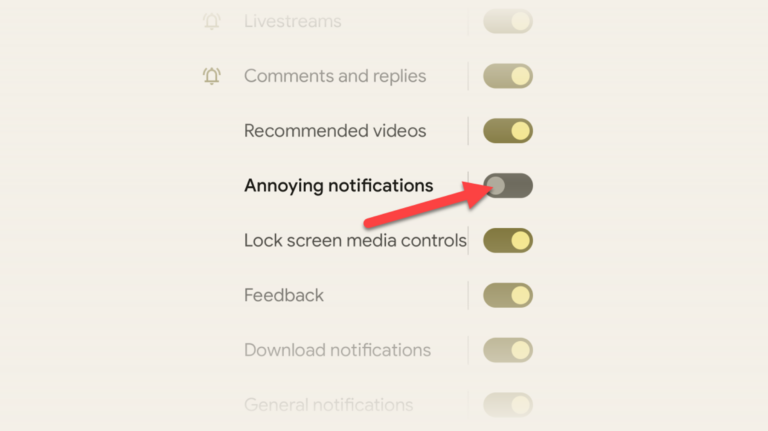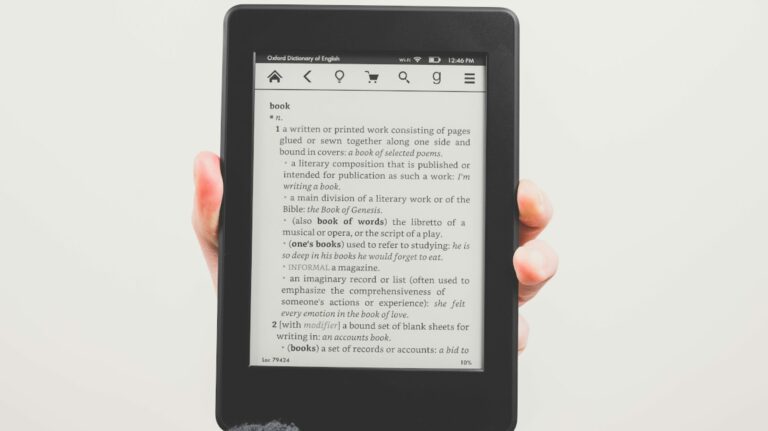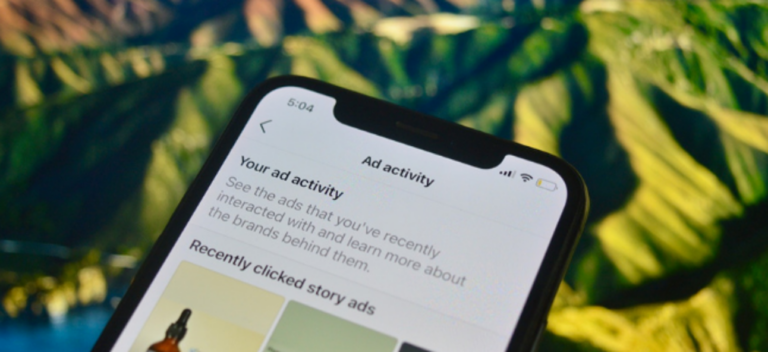Как конвертировать PowerPoint в Google Slides

И Microsoft PowerPoint, и Google Slides – надежные создатели презентаций. Но, возможно, вы предпочитаете Google Slides. Если у вас есть слайд-шоу PowerPoint (файл PPTX), которое вы хотите преобразовать в Google Slides, мы покажем вам три способа сделать это.
Преобразуйте PowerPoint, загрузив в Google Slides
Вы можете загрузить презентацию PowerPoint прямо в Веб-сайт Google Slides. Оттуда откройте его в слайдах, внесите изменения, и он сохранится автоматически.
Программы для Windows, мобильные приложения, игры - ВСЁ БЕСПЛАТНО, в нашем закрытом телеграмм канале - Подписывайтесь:)
Визит Google Презентации, войдите в систему и нажмите «Пусто» под надписью «Начать новую презентацию» на главной странице.

Когда откроется пустая презентация, выберите в меню Файл> Открыть.

Во всплывающем окне выберите вкладку Загрузить. Затем либо перетащите файл PPTX в окно, либо нажмите «Выбрать файл с вашего устройства».

Вы увидите, что слайд-шоу сразу же откроется в Google Slides как ваша активная презентация. Имя слайд-шоу – это имя файла PowerPoint. Вы можете изменить его, если хотите, щелкнув этот текст в верхнем левом углу.

Оттуда вы можете отредактировать или представить слайд-шоу. Поскольку все изменения сохраняются автоматически, вам не нужно предпринимать дополнительных действий для сохранения презентации в виде файла Google Slides.

Вы можете посетить главную страницу Google Slides, чтобы увидеть свою презентацию в списке. Вы также можете получить доступ к своей презентации с Google Диска.

Конвертируйте PowerPoint с помощью импорта в Google Slides
Еще один способ преобразовать вашу презентацию из PowerPoint в Google Slides – это импортируя это. Преимущество этого метода в том, что вы можете выбрать слайды, которые хотите преобразовать, если вам не нужна вся презентация.
Выберите «Пусто» на главном экране Google Slides. Когда откроется презентация без названия, выберите в меню Файл> Импортировать слайды.

Выберите вкладку Загрузить. Либо перетащите файл слайд-шоу PowerPoint в окно, либо нажмите «Выбрать файл на устройстве», чтобы найти, выбрать и открыть файл.

Когда появится окно «Импорт слайдов», щелкните каждый слайд, который вы хотите использовать в Google Slides. Если вы хотите использовать их все, нажмите «Все» рядом с кнопкой «Выбрать слайды» в правом верхнем углу.

При желании установите флажок в правом нижнем углу, чтобы сохранить исходную тему из презентации. Затем, выбрав слайды, нажмите «Импортировать слайды».

Когда выбранные вами слайды открываются в пустой презентации, щелкните имя в левом верхнем углу, чтобы переименовать его. По умолчанию слайд-шоу будет называться «Презентация без названия».

Ваши изменения сохраняются автоматически, и вы можете получить доступ к преобразованной презентации с главной страницы Google Slides или Google Диска.
Знаете ли вы, что вы также можете конвертировать презентации PowerPoint в файлы Word для настраиваемой печати слайдов?
Конвертируйте PowerPoint, загрузив на Google Диск
Еще один способ преобразовать PowerPoint в Google Slides – загрузить файл на Google Диск. Этот способ может быть более удобным, если у вас уже открыт Google Диск.
На главном Гугл драйв нажмите «Создать» в левом верхнем углу и выберите «Загрузить файл».

Найдите и выберите файл PowerPoint, затем нажмите «Открыть».

После загрузки файла на Google Диск щелкните его правой кнопкой мыши и выберите Открыть с помощью> Google Slides.

Презентация откроется в Google Slides, но останется файлом PowerPoint, как вы можете видеть рядом с именем в левом верхнем углу.
Выберите в меню Файл> Сохранить как слайды Google, чтобы преобразовать его.

Это откроет презентацию в новой вкладке как файл Google Slides. Как описано выше, любые внесенные вами изменения сохранятся автоматически, но теперь в виде презентации Google Slides. И вы увидите оба файла на своем Google Диске.

Если вы хотите удалить файл PowerPoint со своего Google Диска после его преобразования, щелкните его правой кнопкой мыши и выберите «Удалить».

Заинтересованы в прямо противоположном? Узнайте, как конвертировать Google Slides в PowerPoint.
Программы для Windows, мобильные приложения, игры - ВСЁ БЕСПЛАТНО, в нашем закрытом телеграмм канале - Подписывайтесь:)